Inkscape е популярна, безплатна векторна графична програма, която предлага много полезни функции. Ако търсиш мощна алтернатива на платен софтуер, Inkscape е точно това. В това ръководство ще ти покажа как да изтеглиш и инсталираш софтуера. Ще се погрижиш за правилните настройки и ще откриеш какви опции имаш на разположение.
Най-важните изводи
- Inkscape е отворен и безплатен софтуер.
- Можеш лесно да промениш езика на уебсайта.
- Инсталацията е лесна чрез изтеглен файл.
Стъпка по стъпка инструкции
За да работиш с Inkscape, следвай тези лесни стъпки:
1. Посети уебсайта на Inkscape
Започни, като посетиш официалния уебсайт на Inkscape. За целта отиди на inkscape.org. Тук ще намериш всички необходими информации и можеш да изтеглиш софтуера.
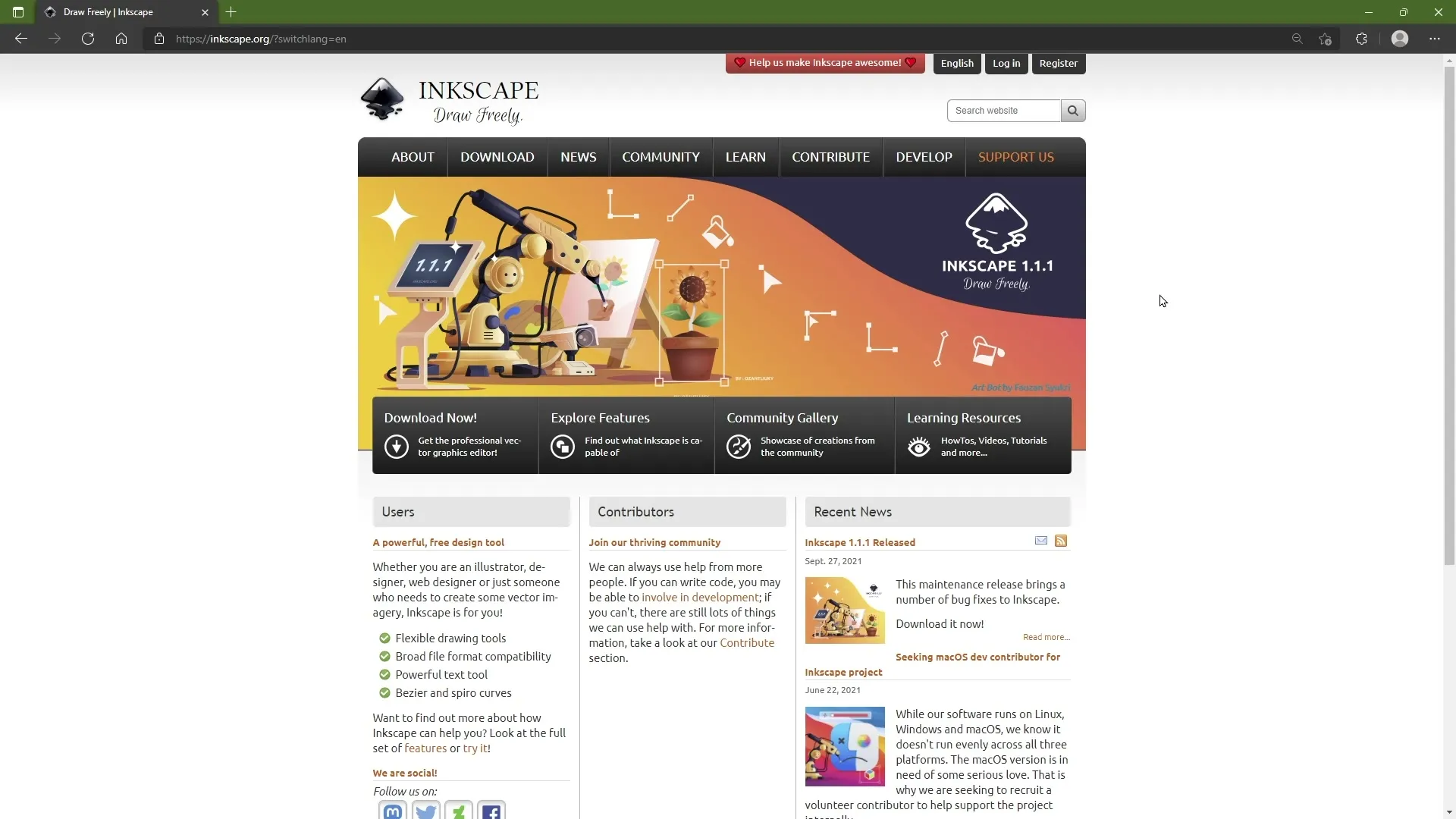
2. Избери език
Ако желаеш да влезеш в уебсайта на немски, използвай езиковото меню в горната част на уебсайта. Кликни върху него и избери „Deutsch“ от списъка.
3. Извлеки информация за софтуера
Уебсайтът предлага обширна информация за софтуера. Можеш да научиш повече за функциите, да разгледаш скрийншотове и да се общуваш с общността. Можеш да задаваш въпроси във форума или да общуваш с други потребители в чата.
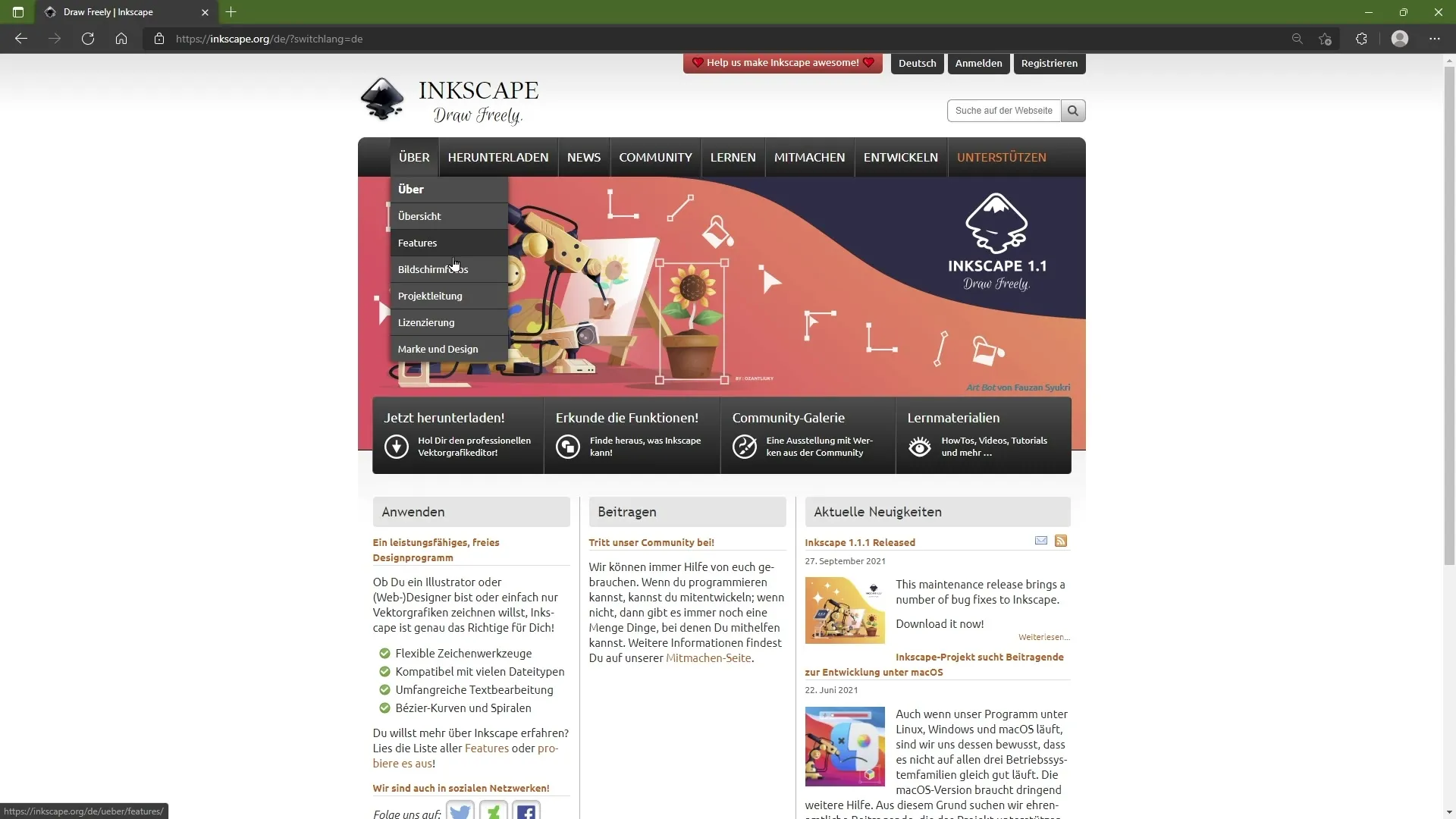
4. Избор на изходен код и възможности за разработчици
Ако имаш интерес да участваш активно в развитието на Inkscape, в раздела „Разработка“ ще намериш възможността да изтеглиш изходния код и да предложиш подобрения. Това е страхотна възможност, ако имаш програмистки умения и желаеш да се включиш в общността.
5. Посети страницата за изтегляне
Гледай сега към раздела „Изтегляне“. Кликни върху съответния линк, за да достигнеш страницата за изтегляне. Тук ще видиш различни варианти на Inkscape за различни операционни системи.
6. Избери подходящата операционна система
Избери подходящата версия. Inkscape е достъпен за Linux, Windows и MacOS. Трябва да избереш правилната версия за своята операционна система, в моя случай това е Windows. Кликни върху линка за Windows.
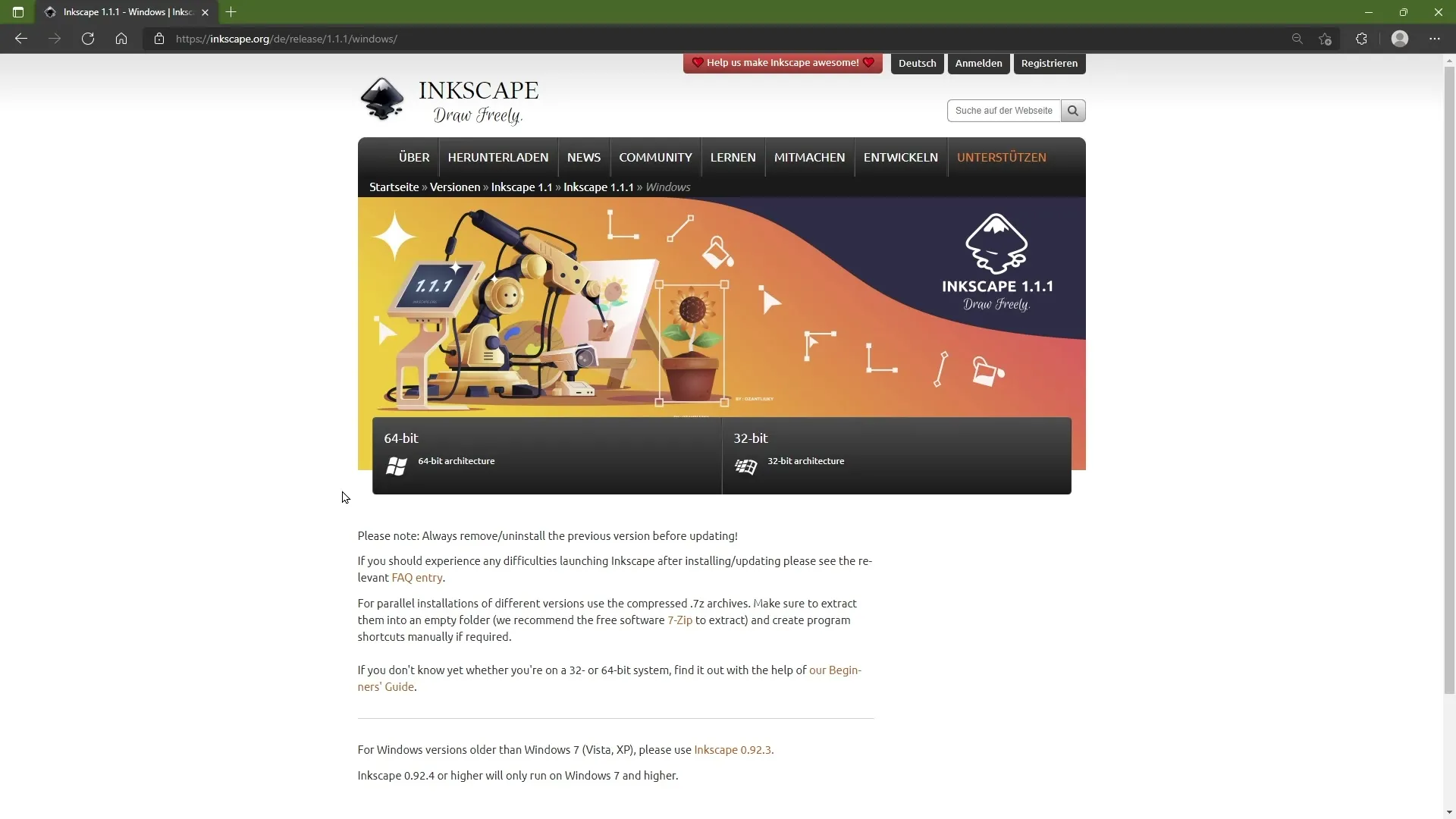
7. Избери версията с битова дълбочина
Сега виждаш избор между 64-битови и 32-битови версии. Повечето потребители вече използват 64-битови системи, така че кликни на тази опция, за да започне изтеглянето.
8. Започни изтеглянето
Изтеглянето на инсталационния файл започва сега. Трябва да видиш текущата версия, тук например версия 1.1.1. Имай предвид, че версиите могат да се променят, когато гледаш този урок в по-късен момент.
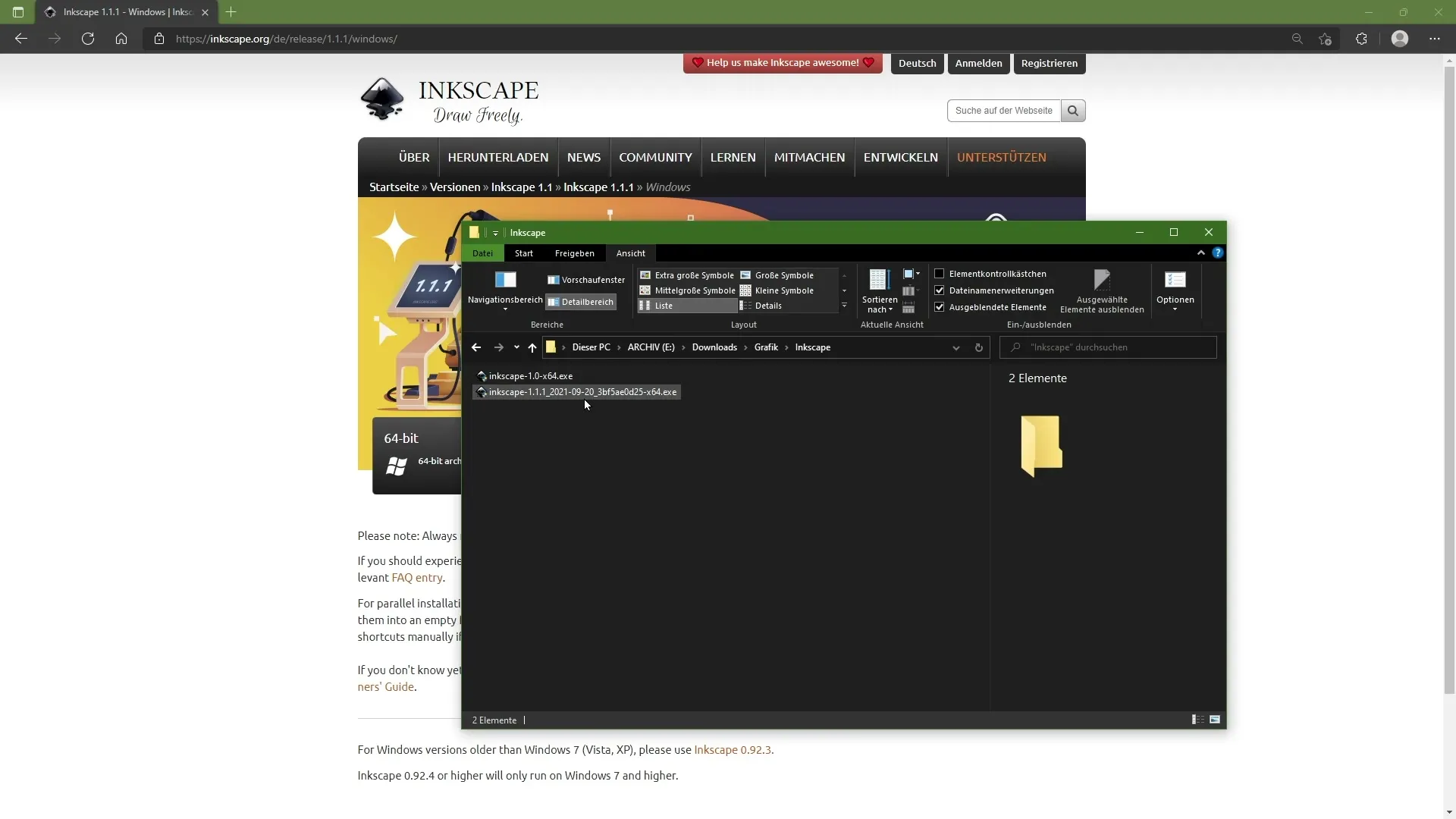
9. Инсталиране на софтуера
След като изтеглянето приключи, ще намериш файла в своята папка за изтегляния. Двукратно щракване върху изтеглената.exe-файл стартира инсталационния асистент. Обикновено можеш да запазиш всички стандартни опции и да продължиш с инсталацията.
10. Завършване на инсталацията
След като инсталацията приключи, Inkscape е наличен незабавно. Можеш да го потърсиш в менюто за стартиране и веднага да започнеш създаването на векторно изкуство.
Обобщение
В това ръководство научи как да изтеглиш и инсталираш Inkscape. От избора на езика до инсталирането на софтуера всеки стъпка е подробно обяснена. Вече си готов да използваш функциите на Inkscape за своите креативни проекти.
Често задавани въпроси
Как да изтегля Inkscape?Посети уебсайта inkscape.org и следвай инструкциите за избор на операционна система и битова версия.
Как да променя езика на уебсайта?Използвай езиковото меню в горната част на уебсайта и избери „Deutsch“.
Какво мога да направя, ако имам въпроси?Можеш да зададеш въпроси във форума или да попиташ общността в чата за помощ.
Мога ли да се включа в работата по софтуера?Да, изходният код на Inkscape е публично достъпен. Можеш да участваш в подобренията и преводите.
Кои операционни системи поддържа Inkscape?Inkscape е достъпен за Windows, MacOS и Linux.

